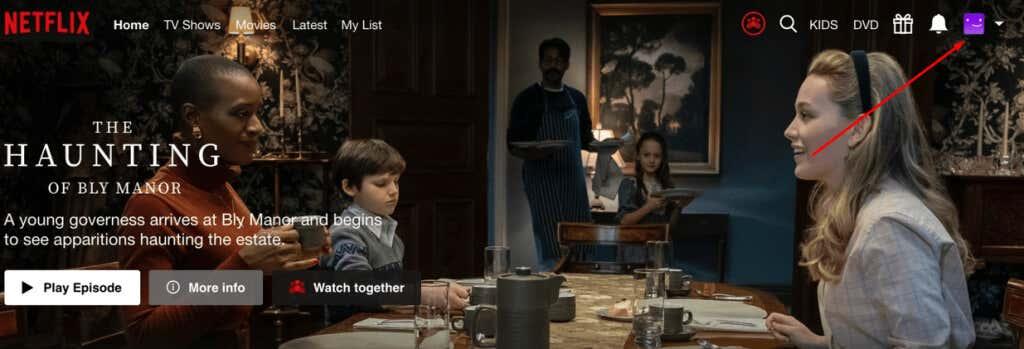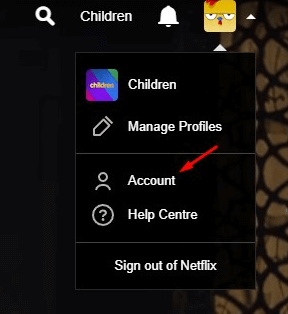Pokud jste se rozhodli zrušit své předplatné Netflix , nejste sami! Stává se vám, že procházíte knihovnou filmů a pořadů Netflixu, ale ve skutečnosti nikdy nic nesledujete? Už se vám měsíční poplatky za předplatné nevyplatí, nebo se jen chcete podívat, co ještě existuje?
Ať už se jedná o finanční rozhodnutí, nebo už jen přehnané množství obsahu, může být mnoho důvodů, proč může mít opuštění účtu smysl. Ať už je váš důvod jakýkoli, jsme tu, abychom vám ukázali, jak zrušit předplatné Netflix.
Obsah

Připravte se na prozkoumání nových možností streamování a ušetřete během toho pár babek.
Zrušení předplatného Netflix z webového prohlížeče
Než předplatné Netflix ukončíte, měli byste vědět, co to obnáší. Ačkoli můžete členství kdykoli zrušit, budete moci pokračovat ve sledování svých oblíbených televizních pořadů až do konce fakturačního cyklu. Netflix nevrací peníze a to vše je jasně uvedeno v jejich podmínkách služby. Mezitím můžete prozkoumat skryté kategorie pomocí tajných kódů Netflix. Proč plýtvat posledními dny předplatného?
Pokud se rozhodnete zrušit své předplatné Netflix z webu, můžete použít jakýkoli počítačový nebo mobilní prohlížeč. Postup bude u obou stejný.
- Přejděte na www.netflix.com a přihlaste se ke svému účtu.
- Vyberte svůj profilový obrázek. Najdete jej v pravém horním rohu obrazovky.
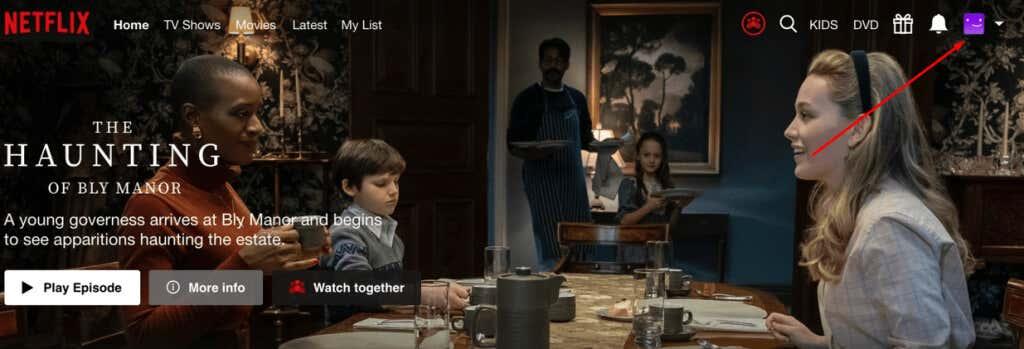
- Z rozbalovací nabídky vyberte Účet . Otevře se stránka Podrobnosti účtu.
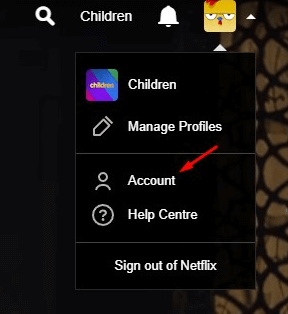
- V části Členství a fakturace najdete tlačítko Zrušit členství . Klikněte na něj.
- Otevře se stránka s potvrzením zrušení a zobrazí se datum ukončení vašeho plánu předplatného. Zvolte Dokončit zrušení .
- Vyberte důvod zrušení z nabízeného průzkumu. Můžete se rozhodnout poskytnout Netflixu podrobnou zpětnou vazbu.
- Pro dokončení procesu vyberte Hotovo .
Pamatujte, že po zrušení předplatného Netflix máte 10 měsíců na to, abyste jej restartovali a pokračovali tam, kde jste přestali, aniž byste ztratili svou historii. To znamená, že Netflix uloží všechny vaše oblíbené pořady a bude si pamatovat, jaké epizody jste sledovali, a také vaše preference.
Chcete-li obnovit své předplatné, přihlaste se zpět na web Netflix, z rozbalovací nabídky vyberte Účet a vyberte Restartovat členství .
Zrušte své předplatné Netflix na zařízeních Android
Pokud jste svůj účet Netflix vytvořili pomocí aplikace pro Android pro chytrý telefon nebo tablet, měl by být propojen s vaším účtem Google. V takovém případě můžete své členství Netflix zrušit pomocí Google Play. V zařízení Android postupujte takto:
- Otevřete na svém telefonu nebo tabletu aplikaci Google Play.
- Najděte ikonu svého profilu v pravém horním rohu a klepněte na ni.
- V nabídce profilu vyberte položku Platby a předplatné .
- Vyberte Předplatné .
- Najděte Netflix a klepněte na Zrušit předplatné .
- Potvrďte, že chcete zrušit své předplatné.
To je vše, ale ke službě Google Play můžete přistupovat také prostřednictvím webového prohlížeče.
Zrušte své předplatné Netflix prostřednictvím Google Play ve webovém prohlížeči
Pokud jste k vytvoření účtu Netflix použili Google Play, musíte jej zrušit prostřednictvím Obchodu Google Play. Můžete to udělat i ve webovém prohlížeči.
- Přejděte na web Google Play a přihlaste se pomocí svých přihlašovacích údajů.
- Přejděte na ikonu svého profilu v pravém horním rohu stránky.
- V nabídce vyberte Platby a předplatné .
- Vyberte kartu Předplatná a zrušte své předplatné Netflix.
Zrušte předplatné z mobilní aplikace
Pokud používáte mobilní aplikaci Netflix, nemusíte rušit předplatné z Google Play. Uživatelé Androidu i Apple mohou podle těchto kroků zrušit Netflix přímo z aplikace na svých telefonech.
- Otevřete svou mobilní aplikaci Netflix a přihlaste se do svého profilu.
- Klepněte na ikonu svého profilu v pravém horním rohu obrazovky.
- Vyberte Účet .
- Na stránce Účet najděte Zrušit členství a klepněte na něj.
- Potvrďte zrušení.
Zrušte své předplatné Netflix na vašem iPhonu nebo iPadu
Pokud jste uživatelem iOS, zrušení předplatného Netflix je velmi snadné. Následuj tyto kroky:
- Otevřete aplikaci Nastavení .
- Klepněte na své jméno v horní části obrazovky.
- Z nabídky Apple ID vyberte Předplatné .
- Klepněte na Netflix a poté vyberte Zrušit předplatné .
- Potvrďte, že chcete zrušit předplatné.
Zrušte své předplatné Netflix z iTunes na Macu
Věděli jste, že své předplatné Netflix můžete zrušit na iTunes? Je to velmi jednoduché.
- Otevřete aplikaci iTunes a v horní nabídce klikněte na Účet .
- Z rozbalovací nabídky vyberte možnost Zobrazit můj účet .
- Najděte sekci Nastavení účtu a vyberte Předplatné . Vedle něj by mělo být tlačítko Spravovat , klikněte na něj.
- Najděte Netflix a vedle něj vyberte Upravit . Nastavte Automatické obnovení na Vypnuto .
Co dělat po zrušení předplatného Netflix
Jakmile své předplatné Netflix zrušíte, můžete jej kdykoli obnovit. To ale také znamená, že to může udělat každý, kdo má informace o vašem účtu. Pokud chcete zabránit svým přátelům a rodině, aby se k vám přihlásili, nejlepší je změnit si heslo. Udělejte to po zrušení předplatného, aby k němu nikdo neměl přístup a nikdo kromě vás mohl znovu začít platit měsíční poplatek.
Nezapomeňte také, že Netflix uchovává všechny informace o vašem účtu i poté, co se odhlásíte, a nejen vaše přihlašovací údaje a způsob platby, ale také vaši historii sledování, profily účtů a vaše oblíbené pořady a filmy. Pokud chcete, můžete poslat e-mail Netflix a požádat je, aby smazali vaše osobní údaje, nebo můžete smazat i svůj účet Netflix . Pošlete e-mail na [email protected]. Nejprve ale nezapomeňte použít e-mailovou adresu, kterou jste použili k odběru.